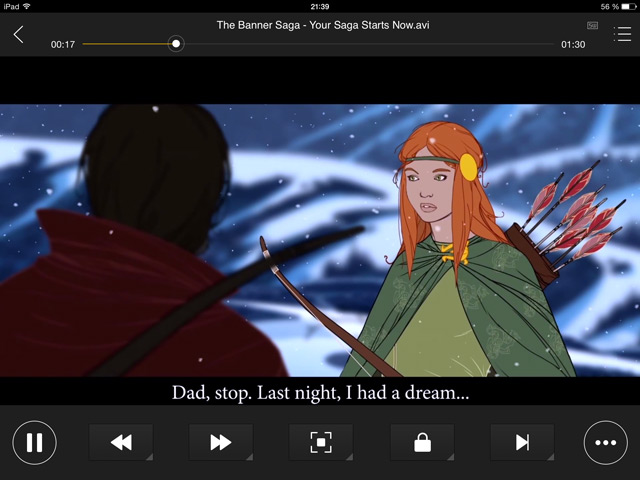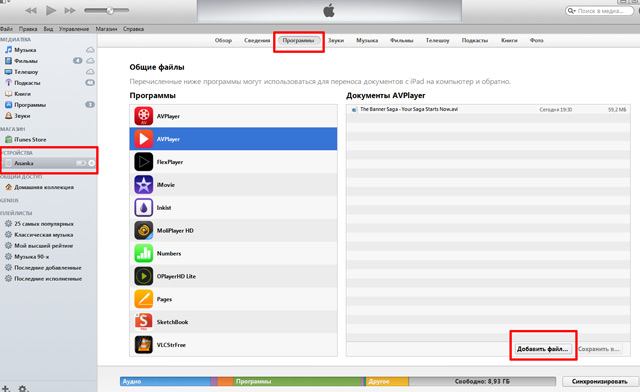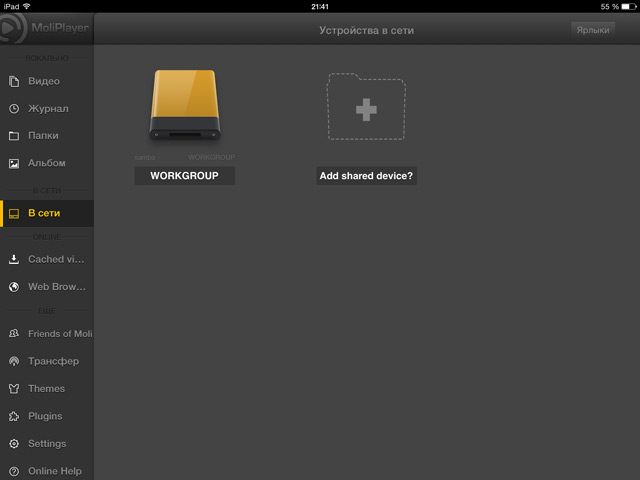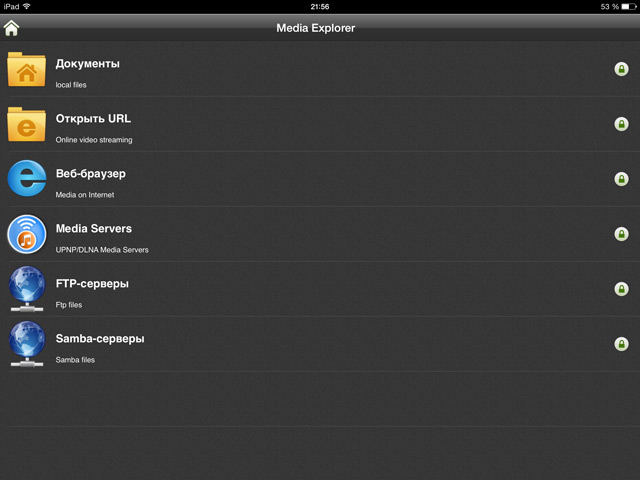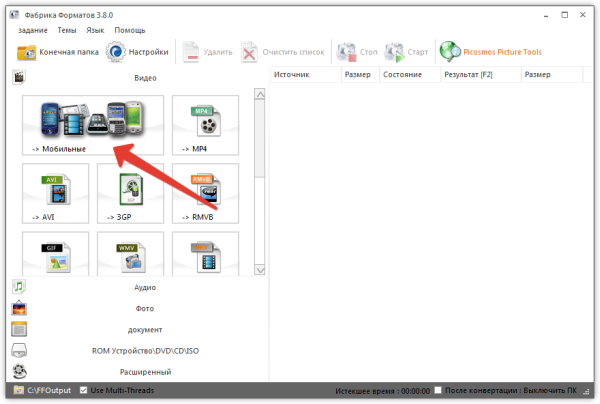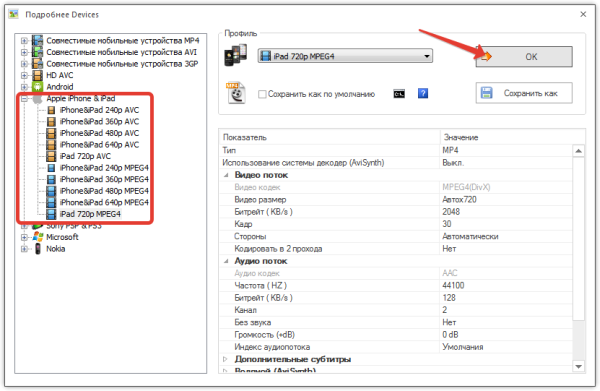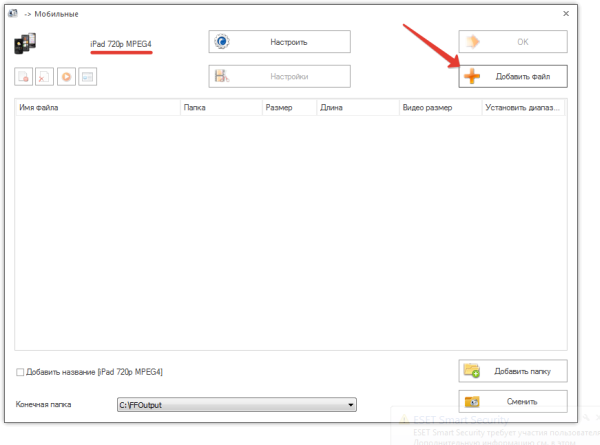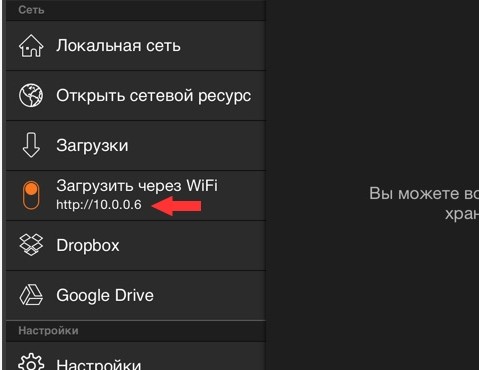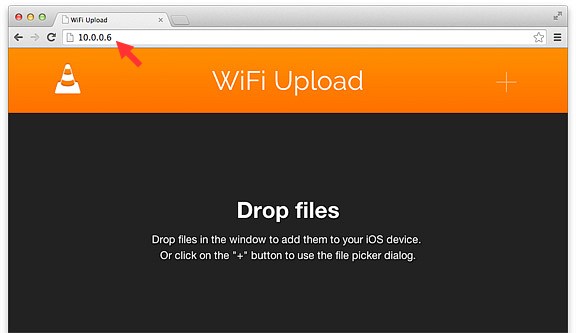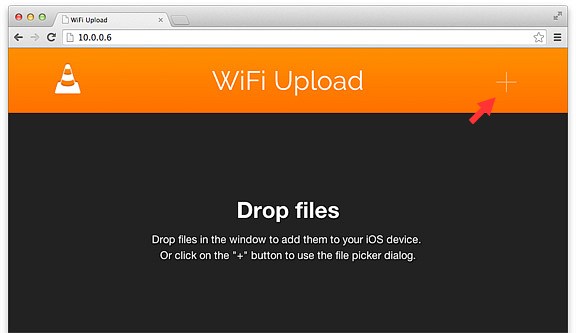Чем открыть файл avi на айфоне
Как смотреть MKV- и AVI-фильмы на iPad или iPhone
Известно, что ни на смартфоне, ни на таблете компании Apple нельзя просматривать MKV- и AVI-фильмы. О том, какие именно видеоформаты поддерживает iPhone, iPad мы уже писали ранее. В той же статье, в качестве решения проблемы отсутствия поддержки iOS-устройствами популярных форматов, был предложен вариант конвертирования видео посредством специальных программ – конвертеров. Тем не менее, если конвертация видео – это не подходящий для вас вариант, обратите внимание на существующие плееры, с помощью которых возможно, минуя процесс конвертации, сразу же скинуть MKV- и AVI-фильмы на iPad или iPhone.
В App Store можно обнаружить множество разнообразных плееров, воспроизводящих AVI, MKV, FLV, MOV, MP4/M4V, WMV, VOB, 3GP и другие расширения, форматы. Наиболее популярными из них являются платные программы AVPlayer от Eplayworks и GoodPlayer от Hustmobile. В настоящее время оба приложения плохо адаптированны под вышедшую в прошлом месяце iOS 8, периодически вылетают, но, вполне вероятно, это лишь временное явление.
Как скинуть и запустить MKV- и AVI-фильмы на iPad или iPhone через iTunes
Загрузка MKV- и AVI-фильмов на iPad или iPhone с помощью плееров происходит схожим образом, неважно какой вы выбрали.
Шаг 1. Устанавливаем из App Store приглянувшийся плеер.
Шаг 2. Подключаем девайс к компьютеру и запускаем iTunes.
Шаг 3. В iTunes в разделе «Устройства» кликаем по имени вашего девайса и переходим в раздел «Программы» на вашем iPad или iPhone.
Шаг 4. В разделе программы проматываем список установленных приложений до списка «Общих файлов». Представленные в одном из двух столбцов программы могут использоваться для переноса различных файлов с вашего компьютера на iPad или iPhone. Во втором столбце отображается список документов, использующихся приложением. Внизу второго столба кликаем по кнопке «Добавить файл» и указываем путь к фильму.
Шаг 5. Синхронизируем устройство с компьютером, на девайсе запускам установленный плеер и в папке, которая в разных программах может называться «Загрузки», «Видео» или «Документы», ищем фильм и смотрим.
К примеру, интерфейсы MoliPlayer и AVPlayer Pro (изображения кликабельны):
Другие способы смотреть MKV- и AVI-фильмы на iPad или iPhone
Помимо добавления фильмов через iTunes, смотреть MKV- и AVI-фильмы на iPad или iPhone можно подключившись напрямую к локальной сети. Некоторые плееры, как например MoliPlayer, подключается автоматически, другие приложения требуют настройки.
Также ряд программ позволяет смотреть видео непосредственно из сети, вставляя в плеер web-ссылку. При желании можно подключиться к FTP-серверу или медиасерверу.
К перечисленным способам иногда добавляют «облачный», предлагая скинуть фильм, например, в Dropbox. Тем не менее на практике этот способ оказался нежизнеспособным: после загрузки фильма в облачное хранилище с компьютера, приходиться слишком долго ждать, пока он станет доступен для мобильного девайса, да и смотреть кино через подобные клиенты – сущее наказание.
Если вы не нашли ответа на свой вопрос или у вас что-то не получилось, а в комментаряих ниже нет подходящего решения, задайте вопрос через нашу форму помощи. Это быстро, просто, удобно и не требует регистрации. Ответы на свой и другие вопросы вы найдете в данном разделе.
Чем открыть файл AVI
Что такое формат AVI? Популярные программы для просмотра ави видео на компьютерах и смартфонах.
В AVI формат с помощью различных кодеков комбинируются аудио- и видеофайлы для синхронного воспроизведения видео и звука. В статье расскажем, для чего используется такое расширение и чем открыть файл AVI на разных операционных системах:
Общее описание формата AVI
Audio Video Interleave (чередование аудио и видео) – своеобразный медиаконтейнер, который хранит разные форматы аудио и видео. Формат внутренних файлов зависит от выбранного кодека, формирующего его. Это может быть комбинация видео DivX или XviD и аудио WMA.
Своим появлением AVI обязан корпорации Microsoft, которая представила его в 1992 году. Сегодня является стандартным видеоформатом для платформы Windows.
При записи AVI используется сжатие для хранения документов. Такой файл занимает больше места, чем, например, MPEG и MOV.
AVI создаются и без использования сжатия. Это сохраняет качество записи независимо от того, сколько раз открывается или сохраняется файл. Кроме того, воспроизведение происходит без использования посторонних кодеков. Однако размер такого файла минутной длительности 2-3 ГБ.
Как открыть файл avi на компьютере ОС Windows
Для просмотра файлов с расширением AVI используют базовый медиа-проигрыватель Windows Media Player содержит малую библиотеку кодеков. Для воспроизведения большего количества документов нужно установить программный пакет K-Lite Codec Pack.
Набор кодеков в составе пакета периодически обновляется, добавляются новые форматы. Последняя ревизия пакета K-Lite Codec Pack – 14.7.0.
В 2018 году представлен форк проигрывателя Media Player Classic Home Cinema. В 2019 году произошло основное изменение – включена функция youtube-dll.
Как открыть файл avi на Mac OS
Посмотреть AVI видео на Mac стандартным проигрывателем QuickTime можно только, если в файле используется контейнер DivX. В этом случае достаточно скачать и установить кодек DivX. В остальных случаях открыть формат AVI на Apple MacBook можно с помощью программ MPlayerX или VLC для MacOS. Плеер MPlayerX воспроизводит популярные видео-форматы, но не проигрывает аудиофайлы. Полезная опция плеера – воспроизведение из интернета и создание скриншотов с экрана при просмотре. Требуется сборка Mac OS 10.7 и выше.
Открываем AVI онлайн
Просмотр файлов с расширением AVI в онлайн-режиме возможен только в онлайн-кинотеатрах и на стриминговых площадках. Для этого не нужны дополнительные утилиты, плеер с поддержкой этого формата интегрирован на веб-страницу.
Просмотр avi на Android
Посмотреть видео с расширением AVI на телефонах и планшетах Андроид гораздо проще, чем на Айфонах и Айпадах. Для этого всего лишь нужно:
Как просмотреть файл AVI на iPhone и iPad
Формат AVI не является родным для устройств Apple. Для просмотра файлов AVI на iPhone и iPad существует 2 способа:
Рассмотрим второй более простой вариант на примере видео-плеера VLC для iOS:
Какие могут быть проблемы с AVI
При воспроизведении формата AVI проигрыватель в некоторых случаях выдает ошибку “Не удается воспроизвести файл. Формат не поддерживается”. Это происходит, когда на компьютере не установлен нужный кодек. Обновите кодек-пак, чтобы добавить новые форматы.
Плеер Sony Vegas Pro не открывает AVI
Если проигрыватель Sony Vegas не открывает AVI и выдает ошибку “Ни один из файлов, отправленных в Vegas Pro, не может быть открыт”, обновите “родную” библиотеку aviplug.dll. Для этого:
Новый формат добавится в плеер и будет воспроизводится.
Уголок нуба: как посмотреть видео в формате AVI на iPhone и iPad
На протяжении многих лет видеоконтент в абсолютном большинстве распространялся посредством файлов с расширением *.avi. Сегодня никого уже не удивишь файлами MKV, MP4, VOB и прочими форматами, однако формат AVI по прежнему занимает лидирующее положение. Понятно, что воспроизведение таких фильмов и видеороликов на iPhone и iPad является одной из главных задач для разработчиков, которые каждый по-своему решают проблему проигрывания AVI.
Одни видеоплееры справляются лучше, другие хуже. Подобные решения очень разнятся по возможностям, причем зачастую они содержат функции, которые не нужны многим пользователям, и требуют финансовых вложений. В этом смысле наиболее удачным решением для просмотра видео в формате AVI на iPhone и iPad является VLC. Популярный бесплатный видеоплеер избавляет пользователей смартфонов и планшетов от утомительной конвертации видео, позволяя загружать контент без проводного подключения к компьютеру.
Как посмотреть AVI на iPhone или iPad:
Шаг 1: Скачайте плеер VLC для iOS. Приложение бесплатное и доступно для iPhone и iPad.
Шаг 2: Откройте VLC на мобильном устройстве и сделайте клик по иконке приложения в левом верхнем углу.
Шаг 3: В боковой панели кликните кнопку Загрузить через Wi-Fi.
Шаг 4: На любом компьютере, подключенном к той же беспроводной сети, что и мобильный гаджет, напишите в браузере адрес сервера (например, http://10.0.0.6).
Шаг 5: В окне браузера нажмите значок с изображением «+» и укажите файл AVI, который нужно просмотреть на iOS-устройстве.
Шаг 6: После подтверждения фильм или ролик будет загружен в медиатеку iPhone и iPad и вы можете начать просмотр.
У VLC есть базовый набор настроек: возможность включить защиту паролем, менять скорость звука, кодировать субтитры, подкорректировать яркость и насыщенность изображения. Присутствует традиционная для VLC поддержка всех необходимых форматов: AVI, DIVX, MKV, WMV, VOB, 3GP, AC3 и многих других.
iPhone не читает avi. Что делать?
С медиаплеером iTunes вы без труда храните весь контент – музыку, видео, подкасты, аудиокниги – в одной медиатеке на iPhone. Но есть один нюанс при работе с видеофайлами: iPhone не читает avi.
 Ремонт iPhone |  Ремонт iPad |  Ремонт iPod |  Ремонт MacBook |
Варианты решения сложившейся проблемы давно найдены. Собственно, их три.
Первый заключается в конвертации неподдерживаемого формата в mp4 (или в любой другой из списка поддерживаемых). Сделать это можно с помощью конвертеров, наиболее популярные: MkvToMp4, Free Video to iPhone Converter, Videora iPhone Converter и др.
Второй вариант решения проблемы, когда iPhone не читает avi, – это найти в App Store один из универсальных проигрывателей. Выбор довольно большой и зависит, в основном, от личных предпочтений пользователя. Наибольшим количеством скачиваний могут похвастаться:
Существует еще один способ заставить iPhone воспроизвести видео в формате avi. Решение нашлось там, где его не ждали – в родном эппловском плеере QuickTime. Сама компания Apple предлагает идти именно этим путем, т. е. скачивать дополнительные компоненты для плеера, за некоторые из них придется заплатить.
Но есть более простое и элегантное решение: Perian – абсолютно бесплатный набор кодеков для QuickTime. Эту маленькую, шуструю и крайне полезную вещь можно найти на официальной странице проекта. Она не потребует никаких дополнительных настроек.
Итак, вооружившись Perian и QuickTime, вы сможете воспроизводить на своем Айфоне практически все имеющиеся в природе расширения видео файлов, в том числе avi.
iPhone или iPad не читает AVI файлы видео
В формате AVI распространяется огромное количество видеоматериалов: сериалы, фильмы, музыкальные клипы, короткие ролики. Поэтому если iPhone не читает AVI файлы, то владелец смартфона становится заложником серьезных мультимедийных ограничений.
Преодолеть эти ограничения можно двумя способами: конвертировать файл в другой формат или использовать проигрыватель, который поддерживает работу с AVI.
Конвертирование видео
Чтобы файл воспроизводился на iPhone, он должен быть кодирован в H.264.В интернете можно найти множество бесплатных конвертеров, позволяющих быстро изменить формат видео. Однако подобрать подходящую кодировку бывает достаточно трудно: в некоторых конвертерах такие сведения вообще не указываются при изменении формата.
Чтобы не мучиться с кодировкой, используйте бесплатный конвертер Format Factory, у которого есть список предустановленных настроек видео, подходящих к iPhone.
Дождитесь завершения конвертирования и перенесите файл на iPhone, используя iTunes. Видеоролик будет корректно воспроизводиться во встроенном плеере.
Открываем AVI на Айфоне при помощи стороннего плеера
Если вы часто загружаете на iPhone новые видеоролики и не хотите постоянно конвертировать файлы в подходящий формат, то установите на смартфон один из универсальных проигрывателей, который умеет работать с большим количеством расширений и кодировок.
Все эти приложения можно найти и скачать в App Store. Дополнительным плюсом этих проигрывателей является возможность загрузить видеофайл на смартфон без iTunes.
Бесплатная консультация! Бесплатная диагностика! Гарантия на работу!
Выберите раздел: td>Др. продукты Apple
.jpg) |  |  |  | .jpg) |  |
| ремонт iPhone | ремонт iPad | ремонт iPod | ремонт MacBook | ремонт iMac | Др. продукты Apple |
У нас можно починить всю технику Apple ☎ +7 (812) 953-94-11
Как это делается в плеере VLC:
Загруженный через Wi-Fi файл будет доступен в Медиа-библиотеке VLC. Так как проигрыватель поддерживает практически все современные форматы, вы можете загружать и смотреть видеоролики с любым расширением.